Ръководство на потребителя за Apple TV 4K
- Добре дошли
- Какво е новото в tvOS 26
-
-
- Преглед на бутоните
- Включване или изключване на Apple TV 4K
- Навигиране в Apple TV 4K
- Управляване на възпроизвеждане
- Настройване на аудиото
- Активиране на Siri, Search (Търсене) или диктовка
- Въвеждане на текст
- Зареждане на дистанционното
- Повторно свързване на дистанционното
- Откриване на дистанционното
-
- Стриймване на аудио и видео на Apple TV 4K
- Използване на говорители HomePod или говорители с активиран AirPlay с Apple TV 4K
- Използване на слушалки AirPods или Beats с Apple TV 4K
- Свързване на Bluetooth устройства
- Използване на вашия iPhone, iPad или Apple Watch като дистанционно
- Управление на входящи обаждания на iPhone
- Използване на вашия iPhone или iPad като клавиатура
- Използване на вашия iPhone или iPad като камера
- Използване на Siri на други устройства за управление на Apple TV 4K
-
-
-
- Приложението TV (Телевизия) с един поглед
- Навигиране в приложението Apple TV
- Абониране за Apple TV, MLS Season Pass (MLS сезонен пропуск) или канал
- Започнете да гледате на Началния екран
- Управляване на видео възпроизвеждане
- Търсене в приложението Apple TV
- Гледане на Apple Originals
- Гледане на MLS
- Гледане на спортове
- Купуване или наемане на филми и телевизионни предавания
- Преглед на филми и телевизионни предавания в вашата библиотека
- Управление на препоръките
- Нагласяне на настройки на приложението TV
-
- Приложението Music (Музика) с един поглед
- Абониране за Apple Music
- Започнете да слушате на Началния екран
- Управляване на възпроизвеждането на музика
- Търсене на песни, изпълнители и албуми
- Откриване на нова музика
- За Apple Music Sing (Пеене с Apple Music)
- Пускайте музика заедно, като използвате SharePlay
- Слушане на радио станции
- Гледане на музикални видео клипове
- Разглеждане на музика във вашата библиотека
- Вижте какво слушат приятелите ви
- Управление на препоръките
- Нагласяне на настройки на приложението Music (Музика)
- Пеене
-
- Приложението Fitness (Фитнес) с един поглед
- Свързване на вашия Apple Watch или iPhone
- Абониране за Apple Fitness+
- Започнете да тренирате в екрана For You (За вас)
- Преглед на детайли за тренировка и управляване на възпроизвеждане
- Разглеждане или търсене на тренировки
- Запазване на тренировки за по-късно
- Комбиниране на тренировки със Stacks (Групи)
- Преглед и управление на планове във Fitness+
- Тренирайте заедно, като използвате SharePlay
- App Store
- Search (Търсене)
-
-
- Нагласяне на настройки за дистанционно
- Освобождаване на пространство за съхранение
- Промяна на настройките за Wi-Fi мрежа
- Промяна на настройките за еднократна идентификация
- Конфигуриране на настройки за профили и регистрации
- Нагласяне на настройки за определени приложения
- Конфигуриране на настройки за AirPlay и Apple Home
- Нагласяне на настройки за Siri
- Нагласяне на настройките за поверителност
-
- Функции за Улеснен достъп с един поглед
- Добавяне на бърза команда за улеснен достъп
- Speech (Говор)
- Авторски права и търговски марки
Преглед на бутоните на дистанционното на Apple TV 4K
Дистанционното, включено с вашия Apple TV 4K, е различно в зависимост от неговия модел. Намерете вашето дистанционно по-долу, за да научите повече за бутоните му.
Дистанционно Siri Remote или Apple TV Remote (2-ро и 3-то поколение) | Описание на бутоните |
|---|---|
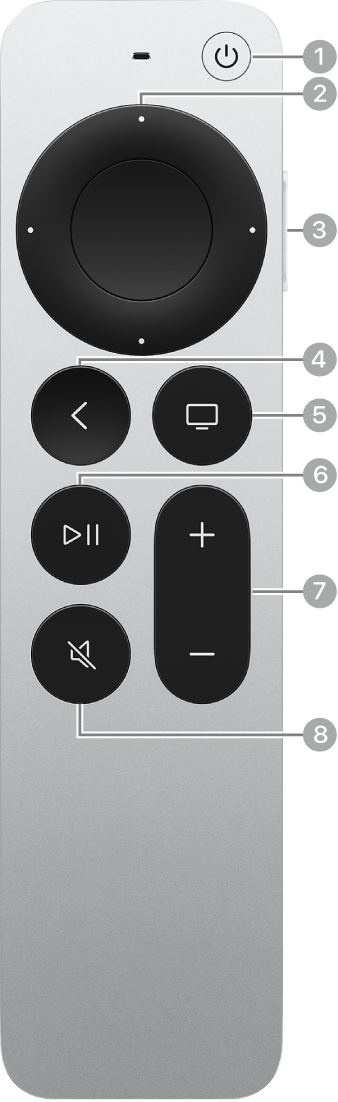 |
|
Дистанционно Siri Remote или Apple TV Remote TV (1-во поколение) | Описание на бутоните |
|---|---|
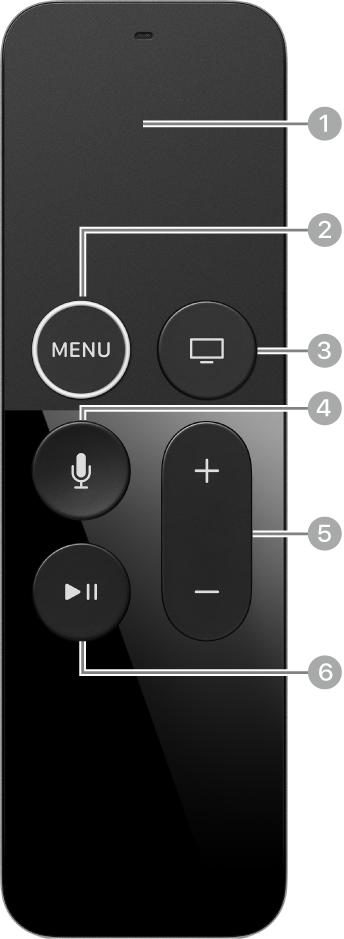 |
|